Domyślnie na Androidzie używany jest niezbyt ładny dzwonek. Nic więc dziwnego, że większość użytkowników chce to zmienić na coś o przyjemniejszym brzmieniu. W tym artykule porozmawiamy o tym, jak zmienić dzwonek na Androida, a także o tym, jak ustawić dowolny dzwonek w formacie mp3 jako dzwonek.
Aby rozpocząć, musisz otworzyć aplikację Ustawienia. Można to zrobić za pomocą specjalnego przycisku w prawym rogu górnej kurtyny lub za pomocą ikony na pulpicie lub na liście wszystkich aplikacji.
Po otwarciu ustawień musisz trochę przewinąć listę sekcji, znaleźć sekcję „Dźwięk” i ją otworzyć.
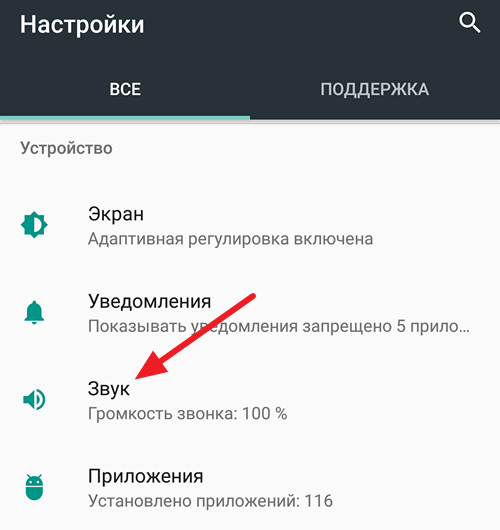
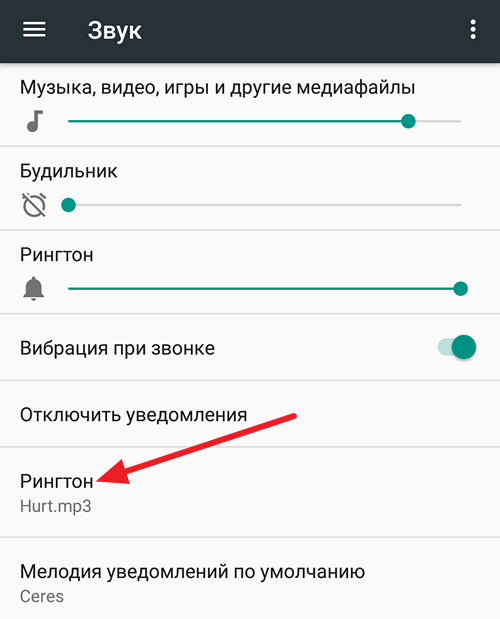
W rezultacie powinna się otworzyć lista dostępnych melodii. Tutaj musisz wybrać jedną z proponowanych melodii i kliknąć przycisk „OK”.
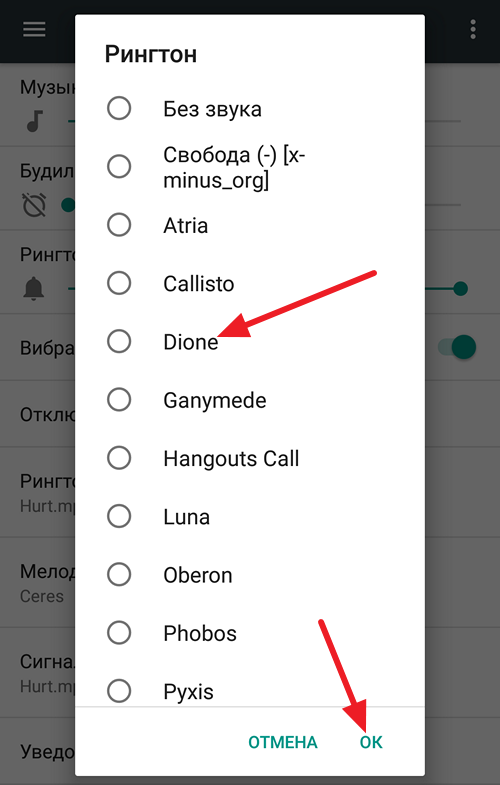
Następnie wybrana melodia zostanie ustawiona jako dzwonek.
Jak dodać własny dzwonek na Androida
Jeśli lista standardowe melodie nie jesteś zadowolony i chcesz ustawić coś ciekawszego do połączenia, możesz dodać do tej listy dowolną inną melodię. W tym celu należy skopiować plik audio z melodią do pamięci telefonu w folderze /media/audio/ringtones/ (jeśli nie ma folderu dzwonki, to trzeba go utworzyć).
Najłatwiej to zrobić w następujący sposób. Podłącz smartfon z Androidem do komputera, otwórz okno „Mój komputer” i przejdź do wyświetlonego smartfona.

Jeśli smartfon się nie pojawia, musisz zmienić sposób łączenia się z komputerem. Aby to zrobić, otwórz górną kurtynę w smartfonie, kliknij powiadomienie o połączeniu i wybierz „Przesyłanie pliku” w wyświetlonym menu. Następnie smartfon pojawi się w oknie „Mój komputer” i możesz go otworzyć.

Po otwarciu smartfona musisz przejść do sekcji „Pamięć wewnętrzna”.

A następnie otwórz folder / media / audio / dzwonki /. Jeśli masz folder /media/audio/, ale nie ma folderu /ringtones/, możesz go utworzyć.

Po otwarciu folderu /media/audio/ringtones/ musisz skopiować do niego plik MP3 z melodią, której chcesz użyć jako dzwonka. Następnie skopiowany dzwonek pojawi się na liście standardowych dzwonków.
Android to taki system operacyjny, który pozwala użytkownikowi spersonalizować swoje urządzenie, całkowicie dostosowując je do siebie. Ale czasami właściciele telefonów komórkowych z Androidem mają trudności z ustaleniem ustawień, które na pierwszy rzut oka wydają się niezbyt skomplikowane.
W systemie Android możesz umieścić osobny dzwonek na dowolne wydarzenie
Istnieje wiele opcji zmiany dzwonków na smartfonie. A dzisiaj przyjrzymy się większości z nich.
Wszystkie te metody są podzielone na 2 grupy:
- z pomocą standardowe aplikacje system operacyjny – taki jak budzik czy ustawienia;
- za pomocą zaawansowanych metod - poprzez dystrybucję żądanej muzyki do określonych folderów na karcie pamięci lub poprzez dostęp do roota.
Pierwszy i chyba najbardziej łatwy sposób zmień połączenie na swoim smartfonie - zrób to za pomocą wbudowanego odtwarzacz muzyki. Aby to zrobić, musisz przejść do menu głównego i otworzyć zakładkę „Muzyka” lub „Odtwarzacz”. Na różne telefony ten program można nazwać inaczej, ale w każdym przypadku musi być obecny.
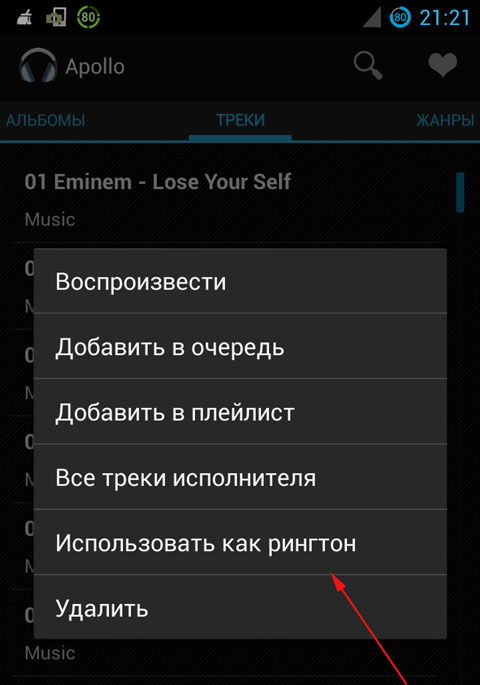
Znajdź na liście nagrań audio żądany utwór, który chcesz odtworzyć, i przytrzymaj go. Pojawi się okno, w którym będziesz musiał wybrać element „Podczas rozmowy” lub coś w tym rodzaju. Być może ten przedmiot zostanie ukryty pod trzema kropkami, przyciskiem „Więcej” lub „Zaawansowane”.
Ustaw dzwonek za pomocą menedżera plików
Otwórz menu i znajdź tam ikonę z napisem "Menedżer plików". Następnie podążamy ścieżką, w której znajduje się kompozycja. Pamięć telefonu lub karta SD – wszystko zależy od tego, gdzie przechowujesz pliki muzyczne. Następnie poszukaj katalogu Muzyka i otwórz go. Znajdź żądaną ścieżkę i klikaj, aż zostanie zastosowany automatyczny wybór. Potem otwieramy menu kontekstowe i kliknij „Użyj jako sygnału”.

Żądaną kompozycję wprowadzamy przez standardowe ustawienia
Za pomocą menu przejdź do ustawień. Następnie przejdź do zakładki dźwięku. I tu najciekawsze zaczyna się dalej. W ustawieniach dźwięku jest funkcja zmiany połączenia, to na pewno - ale tam jest, musisz to rozgryźć. Może nazywać się Wibracja i Dzwonek, Dzwonki Telefonu lub coś innego. Kliknij element „Zadzwoń” i zmień dzwonki, wskazując żądaną kompozycję w menedżerze plików.

Niestety, nawet teraz wciąż istnieją takie modele telefonów, które pozwalają ustawić jako połączenie tylko standardowe dzwonki. Rozwiązaniem tego problemu jest specjalna aplikacja Rings Extended. Aplikacja jest darmowa, można ją pobrać ze sklepu Android. Podczas instalacji jest dodawany do systemu. Po przejściu do ustawień i wybraniu opcji „Sygnał telefonu” pojawi się przycisk „Wydłużone dzwonki”. Klikając na niego, możesz umieścić dowolny utwór lub plik audio jako dzwonek.

Używamy bardziej zaawansowanej metody ustawiania melodii
Jeśli poprzednie metody nie zadziałały, wypróbujmy bardziej zaawansowaną metodę. Aby to zrobić, musisz przejść do karty pamięci w urządzeniu przez menedżera plików i utworzyć tam kilka folderów. Pierwszy folder, który utworzymy, będzie nosił nazwę media. Następnie w katalogu multimediów utwórz folder audio.
Po wejściu do tego folderu znajdziemy się w katalogu sdcard / media / audio. Wewnątrz tworzymy cztery katalogi: alarmy, powiadomienia, dzwonki, interfejs użytkownika. Należy pamiętać, że katalogi są tworzone bez kropek i spacji, z małą literą. W ten sposób otrzymamy:
- sdcard/media/audio/alarms - sygnały alarmowe;
- sdcard/media/audio/notifications - sygnały powiadomień i SMS;
- sdcard/media/audio/ringtones - dzwonki na telefon;
- sdcard/media/audio/ui - dźwięki interfejsu.

Teraz, aby ustawić żądany dzwonek, alarm, interfejs lub SMS, wystarczy umieścić żądaną melodię w odpowiednim katalogu. Nie musisz tworzyć wszystkich 4 folderów, jeśli chcesz zmienić tylko standardowy sygnał - po prostu utwórz ścieżkę sdcard/media/audio/ringtones i umieść żądany utwór w katalogu dzwonków. Po wykonaniu wszystkich operacji uruchom ponownie urządzenie i spróbuj nawiązać połączenie poprzez ustawienia telefonu - zobaczysz, że przeniesione nagrania audio zostały dodane do asortymentu standardowych dzwonków.
Jeśli posiadasz jako root, możesz zrobić jeszcze łatwiej: skopiuj żądane melodie do odpowiednich katalogów w system/media/audio.
Jak ustawić alert dla połączenia od określonego kontaktu
Aby to zrobić, musimy przejść do książka telefoniczna smartfon. Następnie wybierz żądany kontakt i otwórz okno zaawansowane ustawienia. Następnie wybierz „Ustaw dzwonek”. A następnie wybierz żądany sygnał i zapisz ustawienia.

Ta metoda działa tylko wtedy, gdy kontakt został zapisany podczas pamięć wewnętrzna smartfonie, a nie na karcie SIM. W przeciwnym razie nałożenie dzwonka na konkretną osobę nie zadziała.
Wniosek
W rzeczywistości nie ma nic trudnego w samodzielnym skonfigurowaniu połączenia na Androidzie. Ale jeśli użytkownik styka się z takim systemem operacyjnym po raz pierwszy, może po prostu nie być świadomy wszystkich jego możliwości. Wybierz dowolną z opisanych metod i ustaw dzwonek na muzykę, którą lubisz!
Kiedy ktoś do ciebie dzwoni, słyszysz melodię. Czy chcesz to zmienić? Przeczytaj nasze instrukcje.
W przeciwieństwie do tego samego iOS, gdzie zmiana dzwonka to cała procedura, w Androidzie wszystko jest proste i można je skonfigurować w ciągu kilku minut. Dzisiaj porozmawiamy o kilku sposobach zmiany muzyki dzwonka na smartfonie z Androidem.
Jak zmienić dzwonek w Androidzie 6.0 Marshmallow?
Najpierw powiemy Ci, jak ustawić żądany dzwonek podczas połączenia na „czystym” systemie Android 6.0. W systemie Android 7.0 Nougat zasada jest dokładnie taka sama.
1. Przejdź do „Ustawienia”, „Dźwięki i powiadomienia” (lub po prostu „Dźwięki”). Po prawej stronie nazwy profilu „Ogólne” kliknij koło zębate ustawień.
2. Kliknij „Dzwonek” i wybierz „Otwórz za pomocą Media Vault” w wyskakującym oknie.

3. Wyświetlone okno powinno zawierać całą muzykę, która jest na twoim smartfonie. Wybierz żądany utwór i kliknij OK.
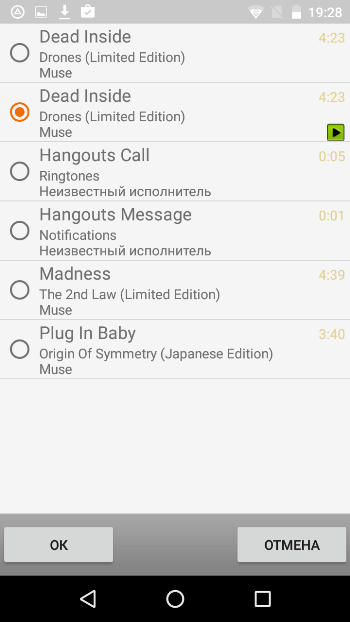
Umieść dzwonek przez odtwarzacz
W zależności od wersji Androida i markowych powłok w smartfonach preinstalowane są różne odtwarzacze. Niektóre pozwalają zmienić dzwonek, inne nie. Najprostszym sposobem jest pobranie żądanego odtwarzacza w Google Play. Wykorzystaliśmy AIMP i Poweramp.
1. Przejdź do odtwarzacza i znajdź piosenkę, którą chcesz połączyć. Zacznij grać. Na ekranie AIMP i Poweramp w prawej górnej części znajdują się trzy kropki, które przywołują menu - kliknij je.
2. W wyświetlonym oknie wybierz „Ustaw jako dzwonek” (AIMP) i „Zadzwoń” (Poweramp). Potwierdź akcję.

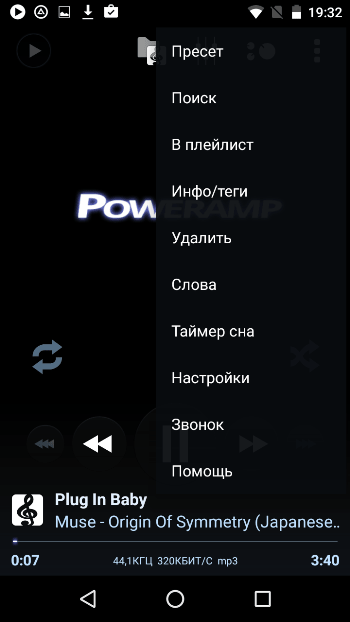
Melodia do kontaktu
Jeśli chcesz przypisać konkretną muzykę do konkretnego kontaktu, na przykład znajomego lub rodziców, postępuj zgodnie z instrukcjami:
1. Przejdź do „Kontaktów” i wybierz odpowiednią osobę. W prawym górnym rogu profilu znajdują się trzy kropki menu - kliknij je.
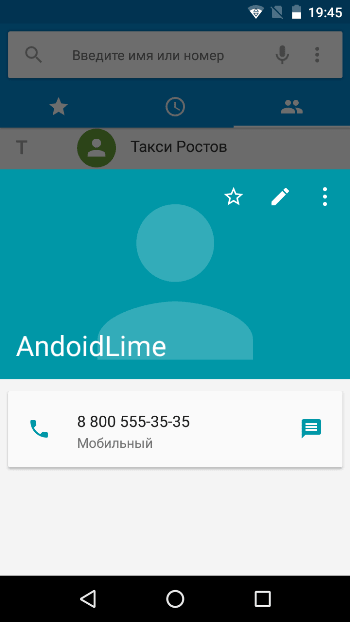
2. W wyświetlonym oknie wybierz „Ustaw dzwonek”.
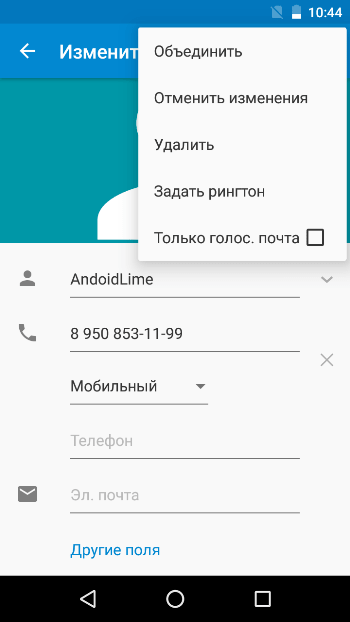
3. System poprosi o wybranie aplikacji, za pomocą której wyszukasz żądaną melodię. Wybierz menedżer plików lub zrób wszystko w taki sam sposób, jak opisano w pierwszym akapicie.
Jak widać, umieszczenie muzyki lub dzwonka na smartfonie z Androidem jest bardzo proste - nie zajmie to więcej niż kilka minut.
Android dla głupków #19. Jak ustawić dzwonek?
W kontakcie z
Jak zmienić dzwonek na Smartfon z Androidem? Czy muszę wybrać jedną z gotowych melodii, czy mogę ustawić moją ulubioną piosenkę jako dzwonek? A czy do każdego kontaktu można przypisać osobne połączenie?
Wybierz dzwonek. Metoda pierwsza
Na początek rozważ klasyczny sposób ustawienia dzwonka - za pomocą menu ustawień. Idziemy do Ustawienia telefonu, przejdź do działu "Dźwięk" i wybierz przedmiot „Dzwonek”.


Przed nami lista standardowych melodii preinstalowanych w smartfonie przez producenta. Na niektórych urządzeniach możesz wybrać własną kompozycję bezpośrednio z tego samego menu. Na przykład wł. smartfon HTC Jeden (M8), który jest używany jako przykład w tym artykule, służy do tego ikona «+» znajduje się w prawym górnym rogu ekranu.


Jeśli w tym menu nie ma specjalnego przycisku do wyboru melodii, będziesz musiał zrobić trochę trudniej. I po prostu umieść żądany plik audio w folderze, w którym się znajdują dźwięki systemowe- potem pojawi się na liście standardowych melodii.
Aby to zrobić, musisz podłączyć smartfon do komputera za pomocą kabla, naciśnij przycisk na komputerze "Początek", Wybierz przedmiot "Mój komputer" i w folderze, który się otworzy, znajdź ikonę swojego smartfona. Właśnie to musimy otworzyć. Najprawdopodobniej będzie tak wyglądał, a jego nazwa będzie zgodna z nazwą modelu telefonu. Niektóre smartfony wymagają odblokowania ekranu, aby przesłać dane (istotne, jeśli ustawiłeś hasło odblokowujące).

Interesuje nas folder Głoska bezdźwięczna. Wewnątrz powinien znajdować się folder "Audio", a w nim z kolei folder Dzwonki. Tak więc pełna ścieżka do folderu, który nas interesuje, wygląda tak: \Media\Audio\Ringtones. Tutaj powinieneś skopiować potrzebną melodię. Jeśli w pamięci wewnętrznej smartfona nie ma takich folderów, należy je utworzyć. Najważniejsze, aby zrobić to dokładnie w kolejności wskazanej powyżej.
Dla pewności powinieneś ponownie uruchomić smartfon. Wszystko, teraz wybrana przez Ciebie melodia pojawi się na liście ogólnej. Podobnie możesz ustawić melodię dla alarmu, tylko ścieżka w tym przypadku będzie nieco inna: \Media\Audio\Alarms
Wybierz dzwonek. Metoda druga
Jeśli nie chcesz zawracać sobie głowy podłączaniem smartfona do komputera, możesz to ułatwić. Otwórz żądaną melodię w odtwarzaczu audio, a następnie wybierz element „Ustaw do połączenia” w menu podręcznym.


W starym Wersje na Androida doszło do nieprzyjemnego „usterki”, przez którą przypisana w ten sposób melodia „uleciała” po ponownym uruchomieniu smartfona. Ale na nowoczesnych telefonach czegoś takiego nie widziałem.
Ustawianie osobistego dzwonka dla określonego kontaktu
Sposób ustawiania melodii osobistej jest nieco inny na różne modele smartfony, ale i tak nie ma nic skomplikowanego. Aby rozpocząć, otwórz książkę telefoniczną i dotknij palcem właściwy kontakt. Wśród innych informacji szukaj przedmiotu „Dzwonek”, „Zadzwoń Melodia” lub „Ustawienie dzwonka”.


Jeśli na ekranie nie ma nic podobnego, kliknij Przycisk MENU- najprawdopodobniej tam jest potrzebny nam punkt.
Ustawiając dzwonek na Androida 4.2, 4.4, 5, 5.0, 5.1, 6 lub nawet 7 możesz spersonalizować zakupiony telefon, np. latać.
Bez wątpienia najczęstszą opcją personalizacji jest tapeta, a dźwięki, które można dostosować do własnych upodobań, w tym sms i alarmy, również nadadzą mu osobowości.
Producenci smartfonów domyślnie oferują własny zestaw specjalnie zaprojektowanych dźwięków, jednak większość z nas ustawia swoje ulubione piosenki.
Bardzo często dzwonek można ustawić za pomocą wbudowanego odtwarzacza muzyki podczas słuchania wybranego dzwonka.
Tyle że to nie jest reguła i zależy od producenta urządzenia. Na szczęście istnieje sposób, aby ustawić swój ulubiony ton na dowolnym telefonie/smartfonie i dowolnej wersji Androida.
Poniżej znajdują się dwie opcje. Zdjęcia będą pochodzić z wersji Androida 5.1, ale na innych 4.2, 4.4, 5, 5.0, 6, 7 jest prawie tak samo.
Ustaw dzwonek na telefon za pomocą wbudowanych narzędzi Android 5.1
Najpierw musisz umieścić swoją ulubioną piosenkę w folderze muzyki w telefonie.
Następnie przejdź do „ustawień” i otwórz sekcję „dźwięki i powiadomienia”.

Teraz kliknij „dzwonek i dźwięki”.

Następnie przejdź do kategorii dzwonków.

Teraz kliknij opcję „dodaj dzwonek”.

To wszystko - wystarczy określić ten, który sam umieściłeś w folderze „muzyka”.

Jak dodać dzwonek do dowolnego Androida
Aby dodać piosenkę na smartfonie z dowolnym Androidem, musisz utworzyć folder w folderze media / audio i dodać tam swój dzwonek lub piosenkę.
Możesz to zrobić, podłączając telefon do komputera (łatwy sposób) lub przez menedżera plików w telefonie (długa droga).
Wolę skorzystać z drugiej metody - menedżera plików, ale jeśli Twój smartfon nie ma takiej aplikacji do zarządzania plikami, to możesz ją bezpłatnie pobrać z Google Play, na przykład program - „ES File Explorer.
Teraz ten folder będzie wyświetlany w ustawieniach dzwonka w menu telefonu (Ustawienia> Dźwięki) i możesz łatwo ustawić swoją ulubioną piosenkę w telefonie jako dzwonek.
